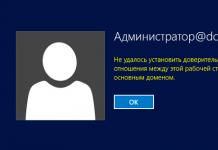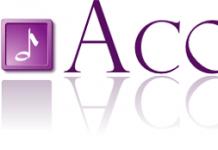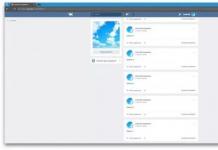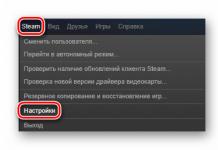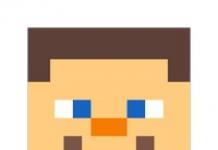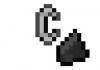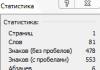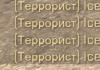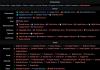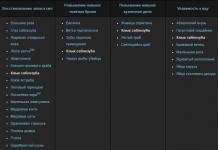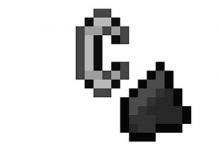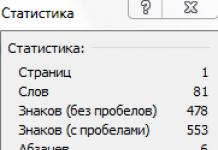Ve Windows 10, když uživatel spustí Průzkumníka Windows, ve výchozím nastavení se otevře okno Rychlý přístup Toolbar (nebo Rychlý přístup), které obsahuje seznam posledních souborů a často používaných složek. Pokud vás tato nová funkce obtěžuje, zde je průvodce, který vám pomůže zakázat časté složky a poslední soubory na panelu nástrojů Rychlý přístup.
Otevřete okno Průzkumník souborů a přejděte na kartu Zobrazit. Klikněte na tlačítko „Možnosti“ a poté vyberte „Změnit možnosti složky a vyhledávání“.

Tím se dostanete do okna nastavení pro všechny složky Průzkumníka Windows. V dolní části okna (na kartě Obecné) uvidíte sekci Soukromí, která obsahuje dvě možnosti. Jeden z nich je zodpovědný za zobrazení naposledy použitých souborů na panelu nástrojů Rychlý přístup a druhý za zobrazení složek, ke kterým přistupujete nejčastěji. Můžete zakázat obě nebo jen jednu z nich. Zde můžete vymazat celou historii, pokud potřebujete, aby Windows 10 začal sledovat soubory a složky od začátku.

Po vypnutí obou možností zůstanou na panelu nástrojů Rychlý přístup pouze připnuté složky.

Pokud chcete, aby vám operační systém i nadále nabízel rychlý přístup k často používaným souborům a složkám, ale zároveň nechcete, aby se určité složky nebo soubory zobrazovaly v Rychlém přístupu, můžete je ručně odebrat. Chcete-li to provést, klepněte pravým tlačítkem myši na složku/soubor a z kontextové nabídky vyberte „Odebrat z rychlého přístupu“.

Vybraná položka se již nebude zobrazovat na panelu nástrojů Rychlý přístup bez ohledu na to, jak často daný soubor nebo složku používáte.
Měj krásný zbytek dne!
K dispozici je nový panel rychlého přístupu. Otevře se při každém spuštění Průzkumníka a zobrazí seznam často používaných složek a také nedávno otevřené soubory. Seznam často používaných složek nahrazuje předchozí seznam oblíbených adresářů.
Microsoft se tak snaží inteligentně předvídat přání uživatele tím, že nabízí seznam často používaných souborů a složek pro rychlý přístup. Průzkumník ale může fungovat stejně, pokud změníte pár věcí v nastavení.
Nahrazení panelu nástrojů Rychlý přístup zobrazením Tento počítač
Po spuštění Průzkumníka souborů se otevře panel nástrojů Rychlý přístup se seznamem často používaných souborů a naposledy otevřených souborů. Někteří lidé ale preferují okno Tento počítač, které je podobné klasickému oknu Tento počítač se seznamem připojených zařízení a jednotek v předchozích verzích Windows. Tento počítač také zobrazuje složky uživatele: Plocha, Dokumenty, Stažené soubory, Hudba, Obrázky a Videa. Toto je okno, které se ve výchozím nastavení otevře při spuštění Průzkumníka ve Windows 8.

Chcete-li, aby Průzkumník zobrazil okno „Tento počítač“ v aplikaci , otevřete nabídku „Soubor“ a vyberte možnost „Změnit možnosti složky a hledání“. Nahoře v části „Otevřít Průzkumníka souborů“ vyberte „Tento počítač“ místo „Panel nástrojů pro rychlý přístup“.
Bohužel, ve Windows stále neexistuje způsob, jak nakonfigurovat Průzkumníka tak, aby se po spuštění z hlavního panelu ve výchozím nastavení otevřel v jakékoli jiné složce.

Návrat k oblíbeným položkám na postranní panel
Panel nástrojů Rychlý přístup nahrazuje Oblíbené v levé horní části okna Průzkumníka. Ale když se podíváte blíže, je to v podstatě jen mírně přepracovaný seznam oblíbených: obsahuje oblíbené (připnuté) složky, které si můžete sami vybrat. Vždy se zobrazují na panelu nástrojů Rychlý přístup. Navíc se tam automaticky přidávají často používané složky – zřejmě pro ty, kteří si do seznamu oblíbených nikdy nepřidávají sami.
Aby panel nástrojů Rychlý přístup fungoval jako oblíbené, musíte z něj odstranit často používané složky. Chcete-li to provést, otevřete nabídku „Soubor“, vyberte „Změnit možnosti složky a vyhledávání“ a v části „Soukromí“ ve spodní části okna jednoduše zrušte zaškrtnutí políčka „Zobrazit často používané složky v Rychlém přístupu“ .

Nyní můžete na panel přidat své vlastní oblíbené složky tak, že je tam jednoduše přetáhnete. Chcete-li odstranit složku ze seznamu, klikněte na ni pravým tlačítkem myši a vyberte možnost „Uvolnit z rychlého přístupu“. Výsledkem je, že tento panel funguje úplně stejně jako oblíbené, i když se nazývá jinak.

Přizpůsobení panelu nástrojů Rychlý přístup
V okně Složka a hledání můžete také zrušit zaškrtnutí políčka Zobrazit naposledy použité soubory v rychlém přístupu. Potom se v seznamu nezobrazí naposledy otevřené soubory.
V tomto případě se Průzkumník ve výchozím nastavení otevře se seznamem často používaných složek. Nebo můžete zakázat zobrazování často používaných složek i nedávno otevřených souborů a na panelu rychlého přístupu se pak zobrazí pouze připnuté oblíbené složky.
V operačním systému Windows 10 se ve výchozím nastavení otevře správce souborů Průzkumník souborů v okně Rychlý přístup. Tímto způsobem se snaží předvídat přání uživatelů Windows a okamžitě poskytuje rychlý přístup k nejčastěji používaným složkám a souborům.
Pro mnohé bude otevření tohoto panelu pohodlné, protože získají rychlý přístup k potřebným složkám a souborům. Pro ostatní bude pohodlnější otevřít okno „Tento počítač“ v Průzkumníkovi Windows 10 namísto „Panel nástrojů pro rychlý přístup“.
Ve Windows 10 může uživatel snadno nakonfigurovat pořadí, ve kterém se Průzkumník otevře, které je pro něj vhodnější: „Panel nástrojů rychlého přístupu“ nebo „Tento počítač“.
Tento obrázek ukazuje, že po spuštění Průzkumníka se otevře panel nástrojů Rychlý přístup, který zobrazuje často používané složky a soubory.
Chcete-li změnit nastavení zobrazení panelu nástrojů Rychlý přístup, budete muset přejít do nabídky „Zobrazit“ v okně Průzkumníka. Dále klikněte na tlačítko „Možnosti“.

Otevře se okno Možnosti složky, kde můžete nakonfigurovat nastavení pro všechny složky v počítači. Zde můžete upravit pořadí, ve kterém se při otevření Průzkumníka objeví potřebné prvky.
Změna pořadí zobrazení složek a souborů na panelu nástrojů Rychlý přístup
V okně „Možnosti složky“ na kartě „Obecné“ v části „Soukromí“ můžete nakonfigurovat možnosti zobrazení složek a souborů. Po spuštění Průzkumníka se po otevření panelu nástrojů Rychlý přístup zobrazí často používané složky a soubory.
Nastavení ochrany osobních údajů můžete změnit; k tomu budete muset povolit nebo zakázat následující položky:
- Zobrazit naposledy použité soubory na panelu nástrojů Rychlý přístup
- Zobrazte často používané složky na panelu nástrojů Rychlý přístup
Po změně nastavení nezapomeňte kliknout na tlačítko „OK“.

Změna pořadí otevírání panelu nástrojů Rychlý přístup na Tento počítač v Průzkumníkovi ve Windows 10
Uživatelé, pro které je pohodlnější otevřít Průzkumníka souborů v okně Tento počítač, mohou toto nastavení snadno změnit. V části „Otevřít Průzkumníka souborů pro:“ budete muset změnit „Panel nástrojů pro rychlý přístup“ na „Tento počítač“ a poté kliknout na tlačítko „OK“.

Na rozdíl od panelu Oblíbené v předchozích verzích operačního systému se panel Rychlý přístup vyplňuje automaticky. Zpočátku obsahuje pouze odkazy na čtyři složky: Plocha, Stažené soubory, Dokumenty a Obrázky, všechny ostatní složky a soubory tam systém přidává automaticky podle toho, jak často k nim uživatel přistupuje. Navíc nezáleží na tom, jak k nim přistupujete: přímo z Průzkumníka nebo z jiných programů.
Aby nedošlo k přetížení panelu odkazy na velké množství složek a souborů, maximální počet prvních složek a souborů je omezen na čtyři a druhý na dvacet. V případě potřeby může uživatel ručně připnout požadované složky na panel nezávisle; na tyto odkazy se nebudou vztahovat omezení. Můžete to provést přímo z kontextové nabídky výběrem možnosti „Připnout na panel nástrojů Rychlý přístup“.

Pořadí složek panelu Rychlý přístup v navigační oblasti Průzkumníka můžete změnit pouhým přetažením. Nepoužívané prvky z panelu můžete snadno odstranit ze stejné kontextové nabídky pomocí položky „Odebrat z panelu nástrojů Rychlý přístup“. Tyto čtyři systémové složky můžete uvolnit, pokud na ně nepotřebujete odkazy.

Pro větší pohodlí uživatele se při spuštění Průzkumníka ve výchozím nastavení otevře panel Rychlý přístup; pokud s tímto stavem nejste spokojeni, může se místo něj otevřít panel „Tento počítač“. Požadovaná možnost je vybrána na panelu Možnosti složky ( Průzkumník → Zobrazit → Možnosti).
V systému Windows XP se objevilo „Rychlé spuštění“. Windows 10 má také panel rychlého spuštění, ale musíte jej nejprve povolit.
Jak povolit rychlé spuštění v systému Windows 10
Klepněte pravým tlačítkem myši na "Hlavní panel". V okně, které se otevře, najeďte myší na „Panely“ a z rozevíracího seznamu vyberte „Vytvořit panel nástrojů...“:
V okně „Nový panel nástrojů“, které se otevře, vyberte požadovanou složku a klikněte na tlačítko „Vybrat složku“.

Přizpůsobení panelu nástrojů Snadné spuštění
Chcete-li nakonfigurovat vytvořenou lištu „Quick Launch Toolbar“, musíte deaktivovat dokování „Taskbar“ (možná jste ji již deaktivovali dříve). Chcete-li to provést, klikněte pravým tlačítkem myši na prázdné místo na „Hlavním panelu“ a zrušte zaškrtnutí políčka „Zamknout hlavní panel“.
Nyní můžete upravit vzhled panelu Snadné spuštění, například změnit název nebo jej přesunout na jiné místo na hlavním panelu. Po nastavení znovu připněte „Taskbar“.
Odebrání panelu nástrojů Snadné spuštění
Chcete-li panel odebrat, musíte kliknout pravým tlačítkem myši na „Hlavní panel“, vybrat sekci „Panely“ a zrušit zaškrtnutí vytvořeného „Panelu rychlého spuštění“.
Pokud máte nějaké dotazy, zeptejte se jich v komentářích, rádi vám pomůžeme.